Визуални отметки в нов стил, Yandex Elements за разширения на браузъра Mozilla Firefox
Браузърът Mozilla Firefox наскоро беше актуализиран и вероятно някои от вас са имали проблеми с актуализирането на старата версия на Mozilla Firefox, особено свизуалните отметки и някои настройки. Веднъж в блога си направих урок за визуални отметки „Урок #23 Визуални отметки в браузъра Mozilla Firefox Увеличаване на количеството, вмъкване на фон, добавяне, изтриване, настройки“, а днес урокът ще бъде с някои промени.
Наскоро направих и урок заелемент, който помага за разширяване на прозорец на цял екран „Урок №45 Как да разширите прозорец на цял екран в браузъра Mozilla Firefox? Плъзнете елемент“. След като инсталирате новоторазширение иелементи, можете да погледнете този урок и да го използвате.
Внимание! Ако, когато се опитвате дазададете визуални отметки, първата опция не е възможна, използвайте втората опция.
Нека започнемда задаваме визуални отметки в новия стил:
Първиятвариант за настройка на визуални отметки селементи на Yandex
- 1. Първо отиваме на главната страница на Yandex, трябва да направим кратък път до стаята, където се намиратразширения и неговите допълнения,елементи на Yandex. На главната страница на Yandex, където е лентата за търсене, има хоризонтално меню над него, а в края има бутон "Още", щракнете. След това изберете „Всички услуги“ в дългия списък, щракнете.
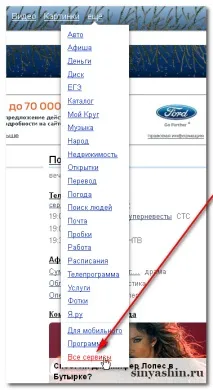
- 2. Ще видите интерфейс с огромен брой необходими инструменти за всички интернет потребители. И от дясната страна опитайте да намерите секцията „Програми за вашия компютър“ и в същата колона изберете връзката към стаята"Yandex Elements", където се намират полезни разширения.
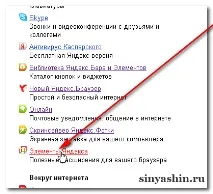
- 3. Вече сме в стая, където по желание можете да изберете желаното разширение заинсталация в браузъраMozilla Firefox. Но в момента имаме нужда от разширението "Визуални отметки ", намерете го и кликнете върху него. След това ще се отвори специална страница, където трябва да кликнете върху бутона "Инсталиране на елементи на Yandex ". Но приятелите ми! Невъзможно е да изтеглите и инсталирате отделно разширение без елементи.

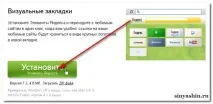
- 4. Ако вашият браузър Mozilla Firefox блокира инсталирането на такива разширения, разбира се, разрешете го, щракнете върху бутона „Разрешаване“. След това ще се появи прозорец, където трябва да кликнете върху бутона "Инсталиране сега".
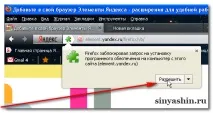
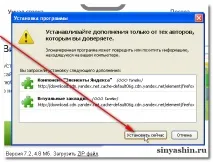
- 5. Ако нямате прозорец с бутона "Рестартирай сега". не се притеснявай, ще го направим сега. В горната част на браузъра в лентата с инструменти щракнете върху раздела „Инструменти“, след това изберете „Добавки“, щракнете.


- 6. Тук, отстрани на менюто, изберете "Разширения", опитайте се да го намерите. В списъка намерете разширението със заглавие "Визуални отметки ", а отстрани има бутон "Активиране", щракнете. След това кликнете върху бутона "Рестартиране сега".
- 7. Опа! Витрина Експрес панел в бял цвят. Минах през всички настройки и нищо не помогна. Реших да премахна елементите и неговите добавки. Изтеглянето започна отново. Направих същите стъпки, както споменах по-горе.
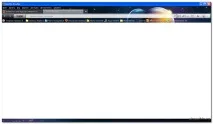
- 8. След рестартиране на браузъра Mozilla Firefox ще се отвори прозорецът за инсталиране на Yandex elements, където трябва да поставите отметка в квадратчето, че сте съгласни с лицензионните условия, след което щракнете върху бутона „Край“. Най-накрая браузърът стартира и Yandex ни посреща с радост. Е, сега нека започнем да използваме мечтата.
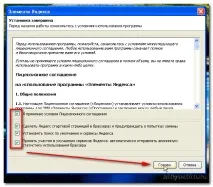
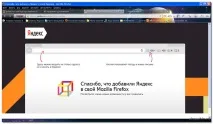
- 9. По дяволите! Отново не се получи. Ако някой имаработи, това е добре. А за тези, които не са в настроение, сега ще отидем за друго разширение, за истинското. Готови ли сте да завършите втората опция с мен? И първият вариант не работи. Тогава да тръгваме.
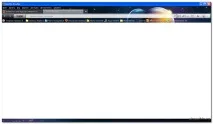
Вторатаопция за инсталиране на визуални отметки от услугатаYandex.Разширения забраузър
- 10. Трябва да направите стъпките като в параграф (1. - 2.), но не влизайте в стаята, където не ни е помогнало. Акоизтеглите разширението, тогава е по-добре да изтеглите цялото. И сега в интерфейса „Всички услуги“ от дясната страна щракнете върху бутона „Програми за вашия компютър“.
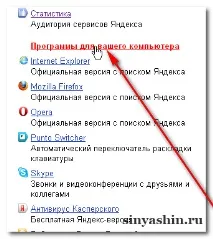
- 11. Стигнахте до специална стая "Програми", където има три колони, но погледнете в средата, наречена "Разширения на браузъра". Пуснете надолу. И по-скоро щракнете върху заглавието "Визуални отметки заMozilla Firefox ", ще се отвори страница, където трябва да кликнете върху бутона "Изтегляне" и инсталацията ще продължи. И още по-бързо, по-добре е да кликнете върху бутона "Изтегляне ". Процесът на инсталиране ще бъде автоматичен, всичко зависи от поведението на браузъра.
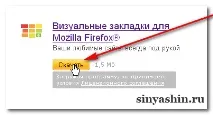
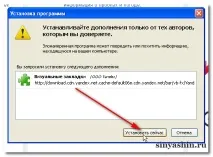

- 12. Ура! Е, най-накрая се появи нашата заветна мечта -визуални отметки в нов стил ! Супер! А относно настройките, бутонът "Настройки" също се намира най-долу в десния ъгъл.
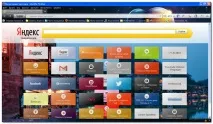
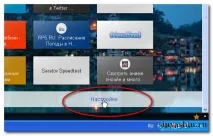
Леле, колко съм уморен. А ти? Да, между другото, урок за визуални отметки, който ще продължи. Ще се говори главно за настройките и как да промените фоновото изображение. Е, приключвам урока си за днес. До скоро!